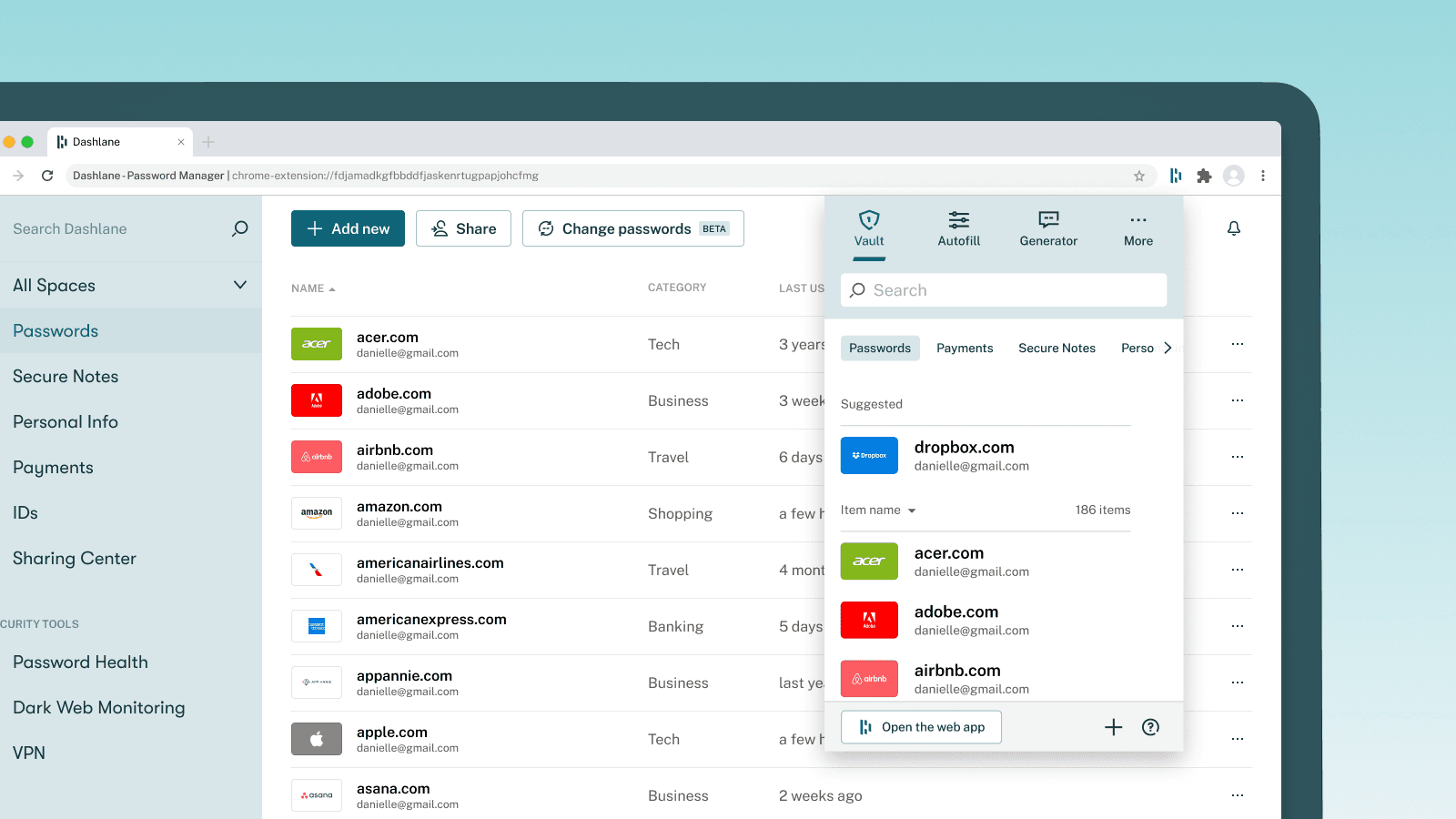Erfahren Sie vom Senior Product Marketing Manager Eleonore Le Bihan mehr über die 10 besten Tipps zur direkten Nutzung von Dashlane im Internet.
Als ich 2019 zu Dashlane kam, wurde mir die Web-First-Version von Dashlane vorgestellt, die aus der Erweiterung und der Web-App besteht. Ich fing an, sie anstelle der Desktop-Anwendung zu verwenden - und habe es nie bereut. Für mein tägliches Leben im Internet ist die Erweiterung immer noch alles, was ich brauche: Autovervollständigen funktioniert bei 92 % der Websites, die ich besuche, und für die 8 % verwende ich das Erweiterungsfenster als Backup. Zusätzlich erschien es mir aus Gründen der Einfachheit sinnvoll: Es ist bequemer, meine Passwörter in meinem Browser zu haben - wo ich sie brauche - als in einer Desktop-Anwendung.
Als Dashlane ankündigte, dass wir die Desktop-App abschaffen würden und der Browser-Erweiterung den Vorrang geben, hatten die Leute viele Fragen: "Aber was ist eine Browser-Erweiterung?", "Ist die Web-App eine Website?", "Ist das überhaupt sicher?". Bevor ich mit meinen Tipps beginne, möchte ich diese Fragen für Sie beantworten.
Was ist Web-first Dashlane und ist es sicher?
Unser Web-First-Produkt besteht aus einer Browser-Erweiterung und einer dazugehörigen Web-App. Browser-Erweiterungen sind nativen Anwendungen sehr ähnlich, da sie lokal ausgeführt werden und für ihre Ausführung kein Serverzugriff erforderlich ist. Die Erweiterung läuft in einer isolierten, sicheren Umgebung, Sandbox genannt. Sandbox-Anwendungen wie Dashlane werden in einer sehr restriktiven Umgebung ausgeführt, um Fehler und Malware zu minimieren. Mehr darüber erfahren Sie hier.
Die Web-First-Version von Dashlane verwendet dieselbe Zero-Knowledge-Architektur, die Sie kennen und der sie vertrauen. Das bedeutet, dass nur Sie auf Ihre Daten zugreifen können. Mit anderen Worten:
- Dashlane hatte niemals und hat immer noch keinen Zugriff auf Ihr Master-Passwort.
- Ihre Daten werden nur lokal auf Ihrem Gerät entschlüsselt. Es wird nie in einem unverschlüsselten Format gespeichert oder übertragen.
Nachdem Sie nun mehr darüber erfahren haben, was die Webanwendung ist und warum sie sicher ist, kommen wir jetzt zu meinen 10 besten Tipps für die Nutzung von Dashlane im Internet!
Hinweis: Safari funktioniert nicht so wie andere Browser, daher haben wir speziell für Safari-Benutzer ein neues Erlebnis geschaffen. Wenn Sie Safari verwenden, stellen Sie sicher, dass Sie unsere neue App heruntergeladen haben hier.
Tipp 1: Zeit sparen mit Autovervollständigen
Mit der Erweiterung müssen Sie keine Informationen mehr aus der Web- oder Desktop-Anwendung kopieren und einfügen. Dashlane füllt Ihre Benutzernamen, Passwörter, persönlichen Daten und Zahlungsinformationen automatisch aus. Vergewissern Sie sich einfach, dass Sie eingeloggt sind, bevor Sie mit dem Surfen beginnen.
Profi-Tipp: Sie können ganz einfach überprüfen, ob Sie eingeloggt sind, basierend auf der Farbe des Erweiterungssymbols in Ihrer Symbolleiste. Orange bedeutet, dass Sie sich anmelden müssen, während grün bedeutet, dass Sie startbereit sind.
Tipp 2: Passen Sie Ihr Autovervollständigen an
Mit den Einstellungen für das Autovervollständigen können Sie Dashlane auf einfache Weise anweisen, das automatische Ausfüllen eines bestimmten Formulars zu stoppen oder es zu bitten, etwas anderes automatisch auszufüllen. Mithilfe dieser Anpassungssteuerungen vermeiden Sie frustrierende Situationen, in denen Dashlane auftaucht, wenn es das nicht sollte, einen wichtigen Teil eines Formulars verdeckt oder wiederholt die falschen Daten eingibt. Erfahren Sie in diesem Beitrag mehr über das "Schulen" Ihrer Autovervollständigung.
Tipp 3: Zeige deinen Passwortverlauf in der Erweiterung an
Sie können den Verlauf der Passwörter, die Sie in den letzten 30 Tagen erstellt haben, direkt im Fenster der Erweiterung einsehen. Gehen Sie dazu einfach zu Ihrem Passwortgenerator und klicken Sie auf die Schaltfläche Verlauf anzeigen neben Kopieren. Dies ist hilfreich, falls beim Speichern Ihres Passworts ein Fehler auftritt und Sie eines suchen müssen, das Sie kürzlich generiert haben.
Tipp 4: Pinnen Sie Ihre Erweiterung für den schnellen Zugriff auf die Erweiterung (für Chrome-Browser)
Stellen Sie sicher, dass Sie Dashlane an Ihre Werkzeugleiste angeheftet haben, um auf Ihre Passwörter zuzugreifen – und eine Verknüpfung mit der Web-App mit allen wichtigen Funktionen von Dashlane.
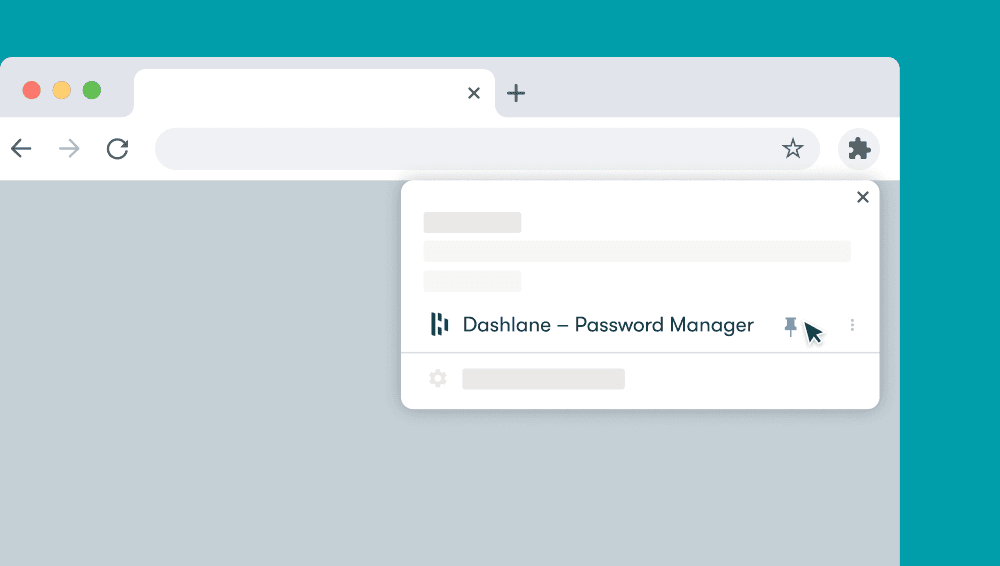
Tipp 5: Erstellen Sie eine Desktop-Verknüpfung mit der Webanwendung
Wenn Sie mehr als einen Browser verwenden oder regelmäßig Passwörter für Desktop-Anwendungen kopieren müssen, können Sie eine Desktop-Verknüpfung zur Web-Anwendung erstellen.
Weitere Informationen zu anderen Methoden und Browsern finden Sie in unserem Hilfecenter.
Tipp 6: Entsperren Sie Ihr Dashlane-Konto mit biometrischen Daten (für Chrome- und Edge-Browser)
Aus Sicherheitsgründen wird Ihr Dashlane-Konto nach dem Schließen Ihres Browsers gesperrt. Das bedeutet, dass Sie sich beim nächsten Öffnen Ihres Browsers erneut authentifizieren müssen, indem Sie Ihr Hauptpasswort eingeben. Aber es gibt eine Alternative, von der Sie vielleicht noch nichts wissen: Wenn Ihr Computer über biometrische Funktionen verfügt, können Sie Dashlane mit Ihrem Fingerabdruck entsperren, anstatt Ihr Hauptpasswort einzugeben.
Um dies zu aktivieren, öffnen Sie Ihre Web-App und gehen Sie zu Mein Konto > Sicherheitseinstellungen > Mit Biometrie entsperren. Wenn Sie keine biometrischen Daten auf Ihrem Computer haben, können Sie Dashlane auch mit einem physischen Sicherheitsschlüssel wie Yubikey entsperren.
Wir arbeiten auch daran, die biometrische Freischaltung in Firefox zu ermöglichen. Leider gibt es auf Mozillas Seite einen Fehler, den wir selbst nicht lösen können. Wenn Sie diese Funktion möchten, können Sie uns helfen, diese Lösung zu beschleunigen, indem Sie Mozilla darüber informieren!
Tipp 7: Eine Notfallausrüstung zusammenstellen
Ich mache alles online, von der Bezahlung meiner Rechnungen über die Verwaltung meiner Finanzen bis hin zur Speicherung wichtiger Dokumente in der Cloud. Wenn mir etwas geschehen würde, könnte meine Familie nicht auf meine Informationen zugreifen können, da alles mit einem Passwort verknüpft ist.
Zum Glück kann ich mich in Notfällen auf Dashlane verlassen.
Ich habe den Inhalt meines Dashlane Vault in eine DASH-Datei exportiert, eine passwortgeschützte und verschlüsselte Datei, die ich auf einem USB-Stick gespeichert habe, welchen ich zu Hause in meinem Safe aufbewahre. In einer gemeinsam genutzten sicheren Notiz habe ich Anweisungen geschrieben, wie meine vertrauenswürdigen Kontakte auf mein Dashalne-Konto zugreifen können und wo der USB-Stick zu finden ist. Sie können beliebig viele oder nur wenige vertrauenswürdige Kontakte auswählen.
Erfahren Sie mehr über das Teilen bei Notfällen.
Tipp 8: Generieren Sie Sicherheitscodes für Ihr Konto
Wenn Sie, wie ich, es leid sind, SMS von Freunden, Familienmitgliedern und Kollegen zu erhalten, die fragen: "Kannst du mir den Code schicken, den sie dir geschickt haben?", wenn Sie versuchen, sich bei Ihrem Konto anzumelden, werden Sie diesen Tipp begeistert aufnehmen. Dashlane verfügt über eine integrierte Zwei-Faktoren-Authentifizierung (2FA). Diese Funktion funktioniert auf dieselbe Weise wie Google Authenticator oder jede andere 2FA-Anwendung, aber Sie erhalten die folgenden Vorteile:
- Wenn Sie ein Passwort freigeben, wird auch der Sicherheitscode zusammen mit dem Benutzernamen und dem Passwort freigegeben.
- Die sechsstelligen temporären Sicherheitscodes werden zwischen all Ihren Geräten synchronisiert.
- Im Web füllen wir die Sicherheitscodes automatisch für Sie aus - Sie müssen Ihre 2FA-App nicht mehr öffnen.
Erfahren Sie mehr über die Zwei-Schritt-Verifizierung.
Tipp 9: Verwalten Sie Ihre mit Ihrem Dashlane-Konto verbundenen Geräte
Wenn Sie dazu neigen, Ihr Telefon zu verlieren, Kaffee über Ihren Computer zu schütten und ihn zur Reparatur einschicken zu müssen oder regelmäßig neue Geräte zu kaufen, weil Sie nicht auf die neueste Technik verzichten wollen, gibt es eine nützliche Funktion, mit der Sie den Zugriff auf ein Gerät widerrufen können.
Wenn Sie den Zugriff auf ein Gerät widerrufen, werden Ihre Dashlane-Daten von diesem Gerät gelöscht. Wenn Sie Dashlane auf diesem Gerät erneut verwenden möchten, müssen Sie dieses Gerät nur erneut autorisieren, indem Sie den einmaligen Sicherheitscode eingeben, den wir Ihnen per E-Mail oder, wenn Sie 2FA aktiviert haben, den Verifizierungscode in Ihrer Authentifikator App eingeben.
Erfahren Sie mehr über die Verwaltung von Geräten.
Tipp 10: Speichere Reisepass, Führerschein, Steuernummer und mehr
Dashlane ist mehr als nur ein Passwort-Manager. Sie können auch Dashlane verwenden, um Zahlungsinformationen und alle Arten von Ausweisen wie Ihren Reisepass, Führerschein, Ihre Sozialversicherungsnummer und Ihre Steuernummer zu speichern. Ich liebe diese Funktion, denn diese Dokumente sind immer mühsam zu finden. Jedes Jahr zur Zeit der Steuererklärungen bin ich dankbar, dass all diese Informationen in Dashlane leicht zugänglich sind.
Außerdem muss ich beim Online-Einkauf nicht mehr meine Brieftasche holen oder nach meinen Karten suchen.
Hoffentlich haben Sie jetzt das Gefühl, alle Geheimnisse der Web-First-Version von Dashlane zu kennen!
Melden Sie sich an, um Neuigkeiten und Updates zu Dashlane zu erhalten